- Home
- パソコン用の書き出し(VideoStudio の使い方)
パソコン用の書き出し(VideoStudio の使い方)
パソコン用の書き出し(video studio x6の使い方)
パソコン用の書き出しとは、データとしてビデオファイルを作成することです。
- mpg-2(エムペグツー)
- mpg-4(エムペグフォー)
- avi(エーブイアイ)
- wmv(ダブリュエムブイ)
などいろいろな書き出し方(拡張子)があります。
写真であればJPG(ジェーペグ)という言葉を聞いたことがある方もいらっしゃると思います。
JPG以外にgif やpngなどの拡張子 があるのと同様、動画にもいろいろな拡張子があるのです。
う~ん、よくわかんない…という方に、結論からお話しします。
you tube にアップしようという方はパソコン用の書き出しを行うことになります。
ここでは、youtube 用の動画の書き出しを説明していきます。
video studioでyoutubeに動画をアップする書き出し

[完了]をクリック
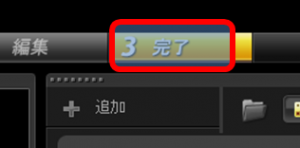
[ビデオファイルを作成]をクリック
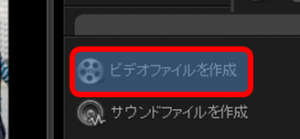
出てきたメニューの中から
[MPEG-4]をクリックし
[MPEG-4 avc 1280×720]をクリック
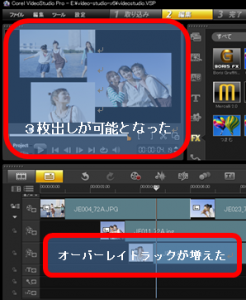
ファイルを保存する先をご自由に選び(デスクトップ推奨)、ファイル名を決め、[決定]をクリック
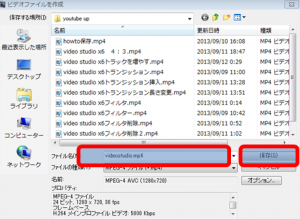
”レンダリング中”というウィンドウがでて、パーセントが上がっていきます。
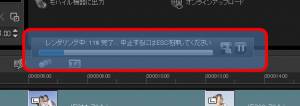
このウィンドウ画面が消えれば書き出し完了です♪
注意事項とおすすめが2つあります
- このウィンドウ画面が消えるまで、パソコン操作はしないでください!
- 書き出しをする前は、再起動をすることをお勧めします
この”書き出し”という作業はパソコンに負担をかけます。
一生懸命頑張ってもらうために、一度、再起動をして、パソコンにはすっきりしてもらいましょう。
そして、一生懸命頑張っているのに、ワードとかエクセルとかインターネットとかすると、パソコンが「もう限界っす!」と、書き出し途中でフリーズすることがあります。
ですので、上記2点は心がけてください♪
